1.在Windows搜寻栏输入[Windows Update 设置]①,然后点选[打开]②。
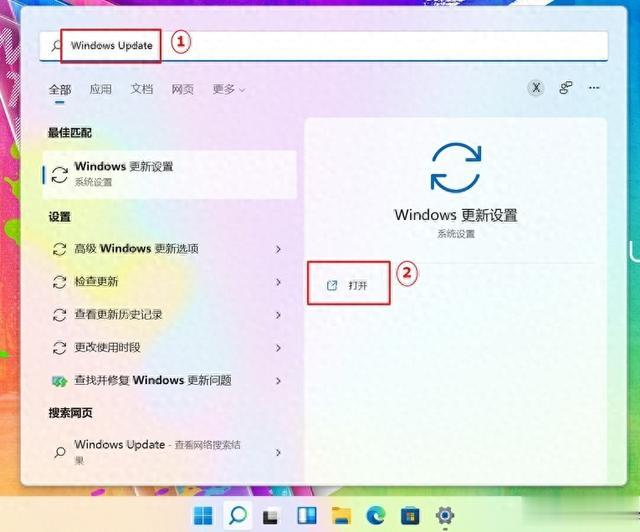
2.点击[检查更新]③。
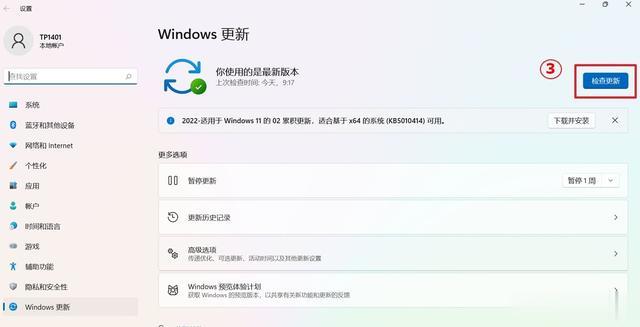
3. 如果有适用于您电脑的功能更新,它会个别出现在Windows Update页面中并开始下载及安装。有些更新可能会需要另外点击下载并安装。
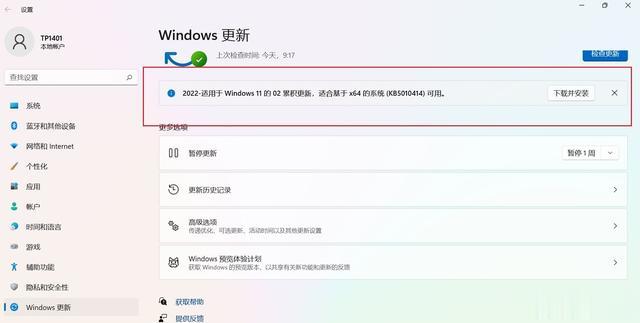
4.有些更新安装完成后,可能会需要重新启动,您可以点选[立即重新启动]④。如果您暂时不想要重新启动,您也可以点选[计划重新启动]⑤来设置重新启动的时间。
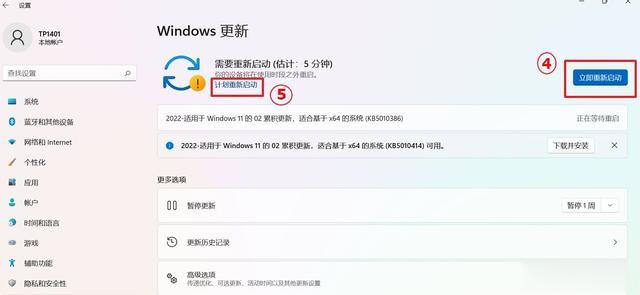
5.进入排定重新启动后,将排定时间设定为[开启],然后选择您所希望的时间与日期。
1.在Windows搜寻栏输入[Windows Update 设置]①,然后点选[打开]②。
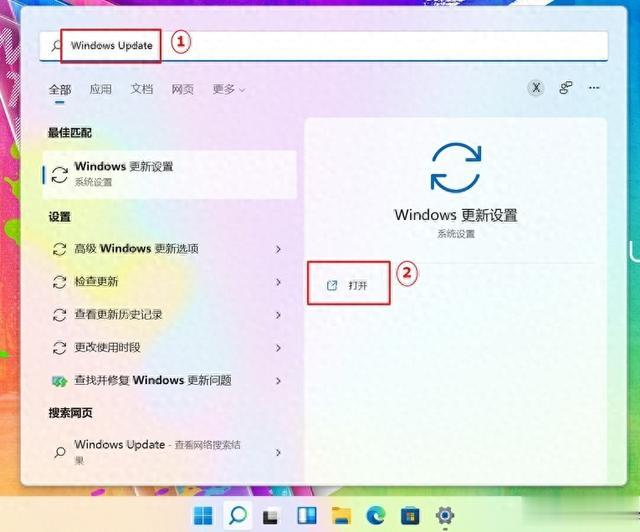
2.点击[检查更新]③。
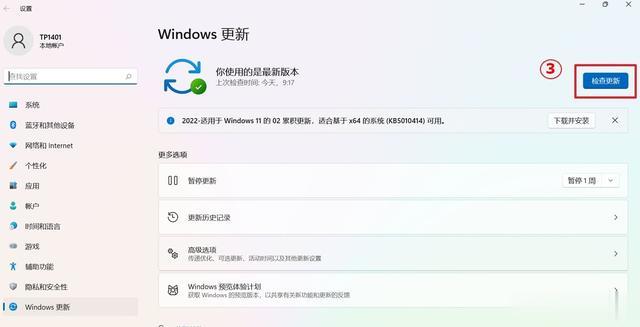
3. 如果有适用于您电脑的功能更新,它会个别出现在Windows Update页面中并开始下载及安装。有些更新可能会需要另外点击下载并安装。
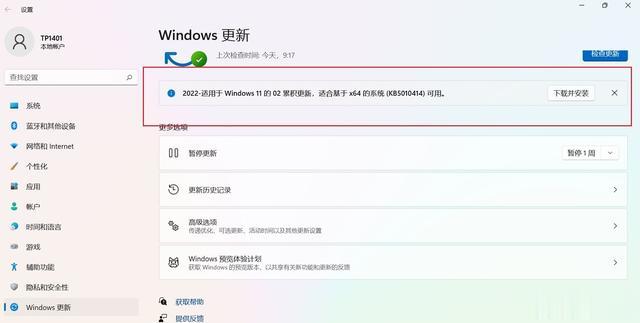
4.有些更新安装完成后,可能会需要重新启动,您可以点选[立即重新启动]④。如果您暂时不想要重新启动,您也可以点选[计划重新启动]⑤来设置重新启动的时间。
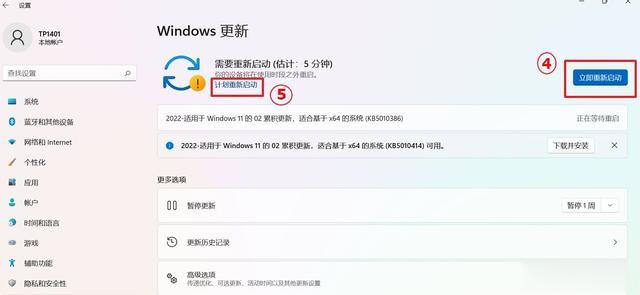
5.进入排定重新启动后,将排定时间设定为[开启],然后选择您所希望的时间与日期。
作者最新文章
科技TOP
科技最新文章
热门分类